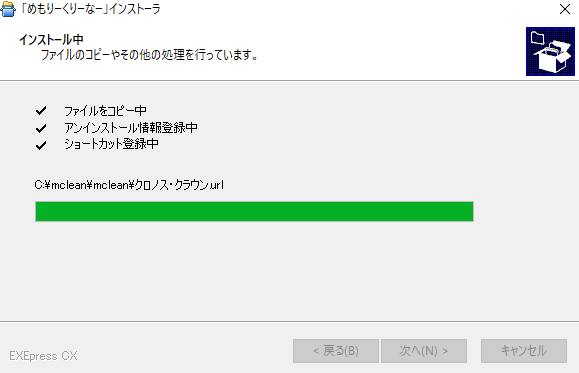USBメモリやSDカードといったメモリーカードに保存されている、
ファイルやフォルダーの容量がいっぱいになって埋まった時に、読み込みが遅くなってしまったら、
拡張子の整理をしてデータの開く速度を復旧するには、どのように操作をすればいい?という疑問について。
目次
多くの写真画像などのデータでメモリーカードが埋まってきたら?
まず、何百枚、何千枚と写真画像を保存し続けたり、容量の重いビデオムービーや音楽のファイルなどを、
数多く保存していくうちに、いつかはメモリーカードの容量がいっぱいになって埋まってしまいます。
そうなると新しいファイルやフォルダーが書き込みできず、また読み込みの速度も遅くなってきて、
エラーが発生する確率も上がってしまいます。
なので、一度すべてのメモリーカードの内部のすべてのデータを整理して直す必要が出てきます。
メモリーカードやハードディスクにある、大事なデータのバックアップや設定の作業は、
私設のパソコン修理サービスで代行してもらうこともできます。
バックアップと不要なファイルの削除をして読み込み速度を直す
次に、メモリーカード(Memory Card)に一度埋まったデータの容量を、
不要なファイルの消去によりまた大きく空けて、使用領域を元に戻す形で増やす方法について。
まず、SDカードやUSBメモリ、コンパクトフラッシュにあるすべてのデータを、
お持ちのパソコンや外付けハードディスク、DVD-Rなどの外部記憶装置にバックアップして、
コピーのファイルの作成により、安全に保管します。
その後で、メモリーカードの内部データを手動かフォーマットなどですべて消去する方法と、
いらないファイルを見ていって、複数を選択して消去することで容量を拡張して、
遅くなってきたデータの読み込みの速度を直す方法があります。
基本的には、メモリーカードの初期化をして容量をほぼ空にすることで、
データの読み出しのスピードを、ほぼ購入した時と同じに復旧ができます。
デジタルカメラやビデオカメラの写真・動画データを整理するには?
例として、不要なファイルを順に選んで写真や動画といった膨大なデータを削除していく作業は、
時間がかかり手間も多いです。
なるべくUSBコードやカードリーダーでパソコンに接続して、大きなデスクトップの画面で、
一覧をよく見ながら、PCのマウスとキーボードを使って行う方が、効率よく作業できます。
逆にデジタルカメラやデジタルビデオカメラに差し込んでいる時に小さい画面で消去していくと、
手間がかかったり、間違えて必要なファイルまでチェックして消去する危険も大きくなります。
二度手間になるのですが、できればまず全部のデータを外付けハードディスク、
またはRAID、NASなどの機器にバックアップして、
その後でPCに接続して不必要なデータを消去するのが、一番安全な容量の空け方です。
また、SSDの容量不足をハードディスクの増設で解決する方法については、こちらのページにて。
よく使うファイル群は、デスクトップパソコンに増設したHDDの、
Dドライブにとりあえずデータを保存しておくのも、便利な使い方です。
また、SDメモリーカードやUSBメモリが製品の寿命で破損して読み込みできなくなり、
内部に保存されたデータが開けなくなった時は、
専門のデジタルデータリカバリー様といった復旧サービスにて、取り出しの作業をしてもらうことができます。
いっぱいになった複数のファイルを一括で消去する時は?
また、いろいろなデータを記録して保管するための「メモリーカード」という記憶デバイスは、
まだハードディスクドライブほどは書き込みできる最大容量が多くなく、
だいぶ前の製品は数十MB~数百MB、少し前のカードでしたら数GB~数十GBが限度の容量です。
そこで、いっぱいになったファイルを一括で消去する際には、
WindowsのエクスプローラーやMacのFinderといったファイルマネージャーで開いて、
サムネイルの表示にして、必要なものと不要なものを見分けていくと便利です。
一方、例えばデジタルカメラで使うmicroSDHCカードやxDピクチャーカード、CFカード、
マルチメディアカード、マイクロドライブは現在、1GBから32GBはあります。
最新の規格の中には、1TB(テラバイト)以上のメモリーカードの製品もあります。
1枚1枚が重くなりがちな撮影写真や撮影動画をたくさん撮ってデータを保存し続けても、
そうそうすぐにはメモリーカードの容量は埋まらず、ある程度の枚数を保管できます。
その分、サムネイル表示ではかなりパソコンでのデータの読み込みが重くなりやすいので、
小さめのサムネイルにしたり、100枚ごとに分割してフォルダーに分けて保存されてみてください。
また例として、ソニーのメモリーカードの上手な使い方の解説も参考までに。
また、USBメモリやSDカード、CFなどのメモリーカードやDVD-Rなどのディスクには、
データが書き換えできる回数に限度があります。
ファイルを1枚ずつ順に消去したり書き込みするよりも、
まとめて複数選択して削除・記録をしていく習慣を付けることが、長持ちの秘訣です。
もちろん、新品のメモリーカードを買って交換すれば容量をまた使い放題なので、
新しく購入したカードの方に入れ替えて、複数枚を使うのでも良いでしょう。
また、パソコンの処理速度が遅くなってきた時は、専門のPC修理サービスにて、
コンピューターの不具合を直してもらわれることもおすすめします。
間違えて必要なデータを消した時は後から復旧できる?
注意点としまして、データがいっぱいになって埋まった容量を空けるための削除の作業中に、
誤って必要なファイルまで消してしまった場合、元に戻すためには、
そのメモリーカードの内部の削除や上書きの作業はそれ以上行わないようにしてください。
まだ足跡(記録の履歴)が残っているうちに、過去のデータの復旧を行う必要があります。
なるべくなら、専門のデータ復旧サービスでサルベージの作業を行ってもらった方が確実です。